You are using an out of date browser. It may not display this or other websites correctly.
You should upgrade or use an alternative browser.
You should upgrade or use an alternative browser.
راهنمای آپلود فایل و عکس از سرورهای مختلف
- شروع کننده موضوع moda
- تاریخ شروع
بابالنگ دراز
کاربر بیش فعال
سلام...یه سوال؟میشه عکسی رو مثلآ فرمت GIFتو قسمت امضا بذاریم مثل امضا هر وقت که پست دادیم عکس هم ظاهر شه؟تو بعضی سایتا نمونشو دیدم....مرسی
سلام...یه سوال؟میشه عکسی رو مثلآ فرمت GIFتو قسمت امضا بذاریم مثل امضا هر وقت که پست دادیم عکس هم ظاهر شه؟تو بعضی سایتا نمونشو دیدم....مرسی
در مورد این مهم نمیدونم کاربر عادی بتونه این کار رو کنه یا خیر،ولی مدیرا میتونن این کار رو انجام بدن
شما هم سعیتون رو کنین، شاید بشه - امتحان کنید دیگه -
بابالنگ دراز
کاربر بیش فعال
U JU;1643171]در مورد این مهم نمیدونم کاربر عادی بتونه این کار رو کنه یا خیر،ولی مدیرا میتونن این کار رو انجام بدن
شما هم سعیتون رو کنین، شاید بشه - امتحان کنید دیگه -[/QUOTE]
باشه امتحان میکنم الان.....

شما هم سعیتون رو کنین، شاید بشه - امتحان کنید دیگه -[/QUOTE]
باشه امتحان میکنم الان.....

میشه اما نه زیر امضا و همیشه یه سوال دیگه که زیاد ربطی به این قسمت نداره...تو صفحه پیشرفته یه قسمت هست به عنوان فایل های ضمیمه..کارش چی هست؟
آخرین ویرایش:
باشه امتحان میکنم الان.....
 میشه اما نه زیر امضا و همیشه یه سوال دیگه که زیاد ربطی به این قسمت نداره...تو صفحه پیشرفته یه قسمت هست به عنوان فایل های ضمیمه..کارش چی هست؟
میشه اما نه زیر امضا و همیشه یه سوال دیگه که زیاد ربطی به این قسمت نداره...تو صفحه پیشرفته یه قسمت هست به عنوان فایل های ضمیمه..کارش چی هست؟
برای پرسیدن مشکلاتتون به این قسمت مراجعه کنید - راهنمایی , سوالات و مشکلات مرتبط با باشگاه رو اینجا مطرح کنید -
چون تازه واردید اینجا رو هم مطالعه کنید - *** ویژه کاربران تازه وارد *** -
خوب برسیم به سوال شما
شما میتونید طبق محدودیتی که براتون گذاشته شده از طریق اون فایل ضمیمه، فایل آپلود کنید
فایلها با پسوندهای مختلفی هست که میتونید قرار بدین ولی محدودیت حجمی داره در هر مرحله و برای مجموع هم محدودیت داره
لازم نیست لینک کپی کنین
میتونین عکستون رو کپی کنین و اینجا پیست کنین
میتونین عکستون رو کپی کنین و اینجا پیست کنین
میگم سایت tinypic.info ***** شد؟؟؟؟؟
چنتا سایت اپ لود معرفی میکنین بی زحمت؟؟؟؟یادم نیست
چنتا سایت اپ لود معرفی میکنین بی زحمت؟؟؟؟یادم نیست
دوسته عزیزم، ایشون آپلود عکس میخوان، من همهی سایتایی رو که قرار دادین نمی شناسم ولی بیشترشون سایت آپلود فایل هستن
http://urfile.net/index.php
www.persiangig.com
این دو سایت رو هم اکنون پیشنهاد میدم برای آپلود عکس
http://urfile.net/index.php
www.persiangig.com
این دو سایت رو هم اکنون پیشنهاد میدم برای آپلود عکس
بابالنگ دراز
کاربر بیش فعال
بله دیگه.....هم عکس هست هم فایل...تفکیکشون نکردم...شما به بزرگواریتون ببخشید
دشت گلت ملشیبله دیگه.....هم عکس هست هم فایل...تفکیکشون نکردم...شما به بزرگواریتون ببخشید
ْسلام
برای آپلود عکس از سایتهای دیگه استفاده کنین که لینک مستقیم بده
مثله سایت http://urfile.net/index.php
student64
عضو جدید
یا بازم بده بی زحمت
همشون عکسو اپلود می کنن ولی وقتی لینک دانلودو کپی می کنم عکس باز نمی شه که بزارم تو سایت

یا بازم بده بی زحمت
همشون عکسو اپلود می کنن ولی وقتی لینک دانلودو کپی می کنم عکس باز نمی شه که بزارم تو سایت
از این سایت برو
http://up.iranblog.com/
فقط یک لینک میده که حتما باز می شه . البته می دونی باید ایکن عکس رو که زدی تو اون قسمت که مشخصه کپی کنید بعد ش وا می شه.
student64
عضو جدید
از این سایت برو
میشه خیلی واضح تر بگیhttp://up.iranblog.com/
فقط یک لینک میده که حتما باز می شه . البته می دونی باید ایکن عکس رو که زدی تو اون قسمت که مشخصه کپی کنید بعد ش وا می شه.

اصلا نفهمیدم چی گفتی


elm_11
عضو جدید
ْسلام
برای آپلود عکس از سایتهای دیگه استفاده کنین که لینک مستقیم بده
مثله سایت http://urfile.net/index.php
ممنون
ممنون میشم اگه بهم بگین چطوری باید فایل با پسوند جار بذارم همینطور چطور میتونم یه عکس از کامپیوتر خودم آپلود کنم؟
سلام دوست عزیز
برای عکس با این سایت مراجعه کنید ( اینجا )، و سپس از این سایتی که قرار دادم، عکس دلخواه خود رو روی اینترنت آپلود کنید، لینک عکس آپلود شده رو بردارید و در پستی که قراره بزارین، قرار بدین
نحوه گذاشتن عکس هم در پست اول این تاپیک گذاشته شده اما اینجا هم بگم
روی شکل http://www.www.www.iran-eng.ir/images/editor/insertimage.gif کلیک کنید و لینک عکس رو اینجا قرار بدین
عکسهایی هم که توی نت هستن، میتونین برای پیدا کردن لینکشون، روشون کلیک راست کرده و copy image location رو بزنید
برای آپلود فایل، میتونید از سایتهای آپلود متفاوتی استفاده کنید، www.4shared.com سایت به نسبت مناسبیه، عضو بشین و فایلها رو آپلود کنید و سپس لینکشون رو توی سایت و پست دلخواه قرار بدین
از خود ضمیمه باشگاه هم میتونین استفاده کنین، به این روش که صفحه پیشرفته رو زده ( هنگام زدن پست )، و اونجا روی مدیریت ضمیمهها کلیک کنید. در این قسمت محدودیت حجم و همینطور پسوند فایلهایی که میتونید دانلود کنید گذاشته شده !
موفق باشید
آموزش آپلود فایل و عکس از سرورهای مختلف
آموزش آپلود فایل و عکس از سرورهای مختلف
سلام
در این تاپیک قصد دارم که در مورد نحوهی آپلود کردن عکس و فایل روی اینترنت از طریق سرورهای مختلف بحث کنم
اینجا، برای مرحلهی اول یه سری سایتها رو قرار دادم و در موردشون بحث میکنم و به نظرم همین تعداد سایت کافی باشه برای کاربرا، اما اگر کاربری سایت خاصی رو در نظر داشت، لطفن در تاپیک راهنمایی , سوالات و مشکلات مرتبط با باشگاه رو اینجا مطرح کنید بیان کنید تا در صورت توانایی، آموزشش رو در این بخش قرار بدیم
لطفن از هر گونه اسپم در این تاپیک بپرهیزید
هرگونه سوال در رابطه با آپلود رو نیز در تاپیک گفته شده بپرسید و در صورت لزوم، این بخش ادیت شده یا پستی جدید اضاف خواهد شد
-
هم اکنون سایتهای www.urfile.net و همینطور www.persiangig.com قرار گرفته شده، و در ادامه سایتهای رپیدشر و 4شرد و همینطور Ifile قرار خواهد گرفت
آموزش آپلود فایل و عکس از سرورهای مختلف
سلام
در این تاپیک قصد دارم که در مورد نحوهی آپلود کردن عکس و فایل روی اینترنت از طریق سرورهای مختلف بحث کنم
اینجا، برای مرحلهی اول یه سری سایتها رو قرار دادم و در موردشون بحث میکنم و به نظرم همین تعداد سایت کافی باشه برای کاربرا، اما اگر کاربری سایت خاصی رو در نظر داشت، لطفن در تاپیک راهنمایی , سوالات و مشکلات مرتبط با باشگاه رو اینجا مطرح کنید بیان کنید تا در صورت توانایی، آموزشش رو در این بخش قرار بدیم
لطفن از هر گونه اسپم در این تاپیک بپرهیزید
هرگونه سوال در رابطه با آپلود رو نیز در تاپیک گفته شده بپرسید و در صورت لزوم، این بخش ادیت شده یا پستی جدید اضاف خواهد شد
-
هم اکنون سایتهای www.urfile.net و همینطور www.persiangig.com قرار گرفته شده، و در ادامه سایتهای رپیدشر و 4شرد و همینطور Ifile قرار خواهد گرفت
آخرین ویرایش:
urfile
urfile
اینجا، نحوه آپلود در سایت www.urfile.net رو آموزش میدهیم
مشابه این سایت بصورت فراوان توی اینترنت پیدا میشه، خودم هم گاهی از این سایت استفاده میکنم، ولی متاسفانه گاهن به دلایل خاص این مرز و بوم، این جور سایتها رو هم فیلتر میکنن
نکته: این سایت مختص آپلود عکس میباشد
استفاده از اون راحت هستش ولی خوب به دلیل فیلتر شدن این سایت، برای عکسهایی که دوست دارین مدت زمان زیادی توی اینترنت قرار بگیرن، پیشنهاد نمیشه
حال نحوه استفاده، طبق شکل زیر پیش میریم
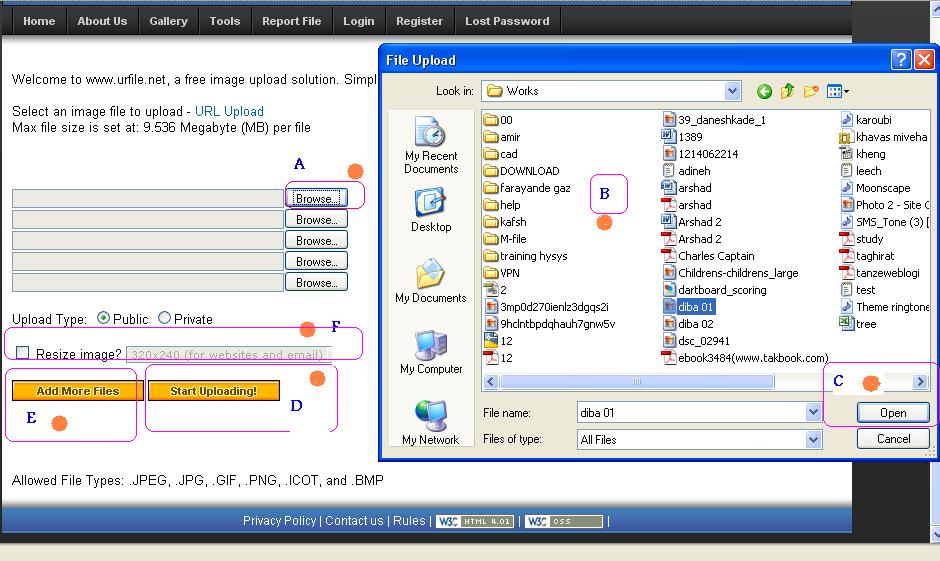
اگر روی قسمت Aکلیک کنید، پنجره Bباز شده، در این قسمت شما عکس مورد نظر خودتون رو انتخاب – select – کنید و سپس روی قسمت C که نوشته open کلیک کنید، حال عکس شما انتخاب شده
در قسمت F میتونید تنظیم کنید که سایت به دلخواه شما اندازه عکس رو تغییر بده
نکته: سایت به طور پیش فرض برای شما قابلیت انتخاب 5 عکس رو داده، اگه شما نیاز دارین که در یک مرحله، بیشتر از پنج عکس رو آپلود کنید، روی گزینه E که نوشته شده Add more files کلیک کنید
بعد از تمامی این کارها، گزینه D یا همون start uploading رو زده و منتظر بمونید که عکس شما آپلود بشه
بعد از اینکه عکسها آپلود شد، صفحه جدیدی باز میشه، برای من که یه عکس رو آپلود کردم به صورت زیر نمایش داده میشه
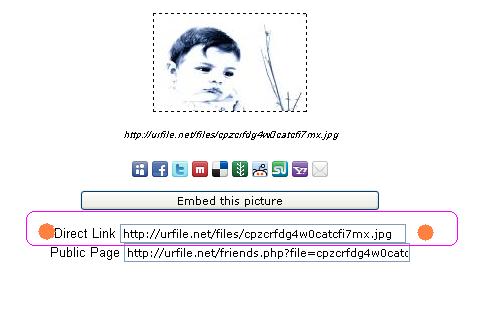
حال با انتخاب کردن لینکی که توی direct link قرار داده شده، و کپی کردنش، میتونید اون رو توی سایت دلخواه قرار بدین
موفق باشید
urfile
اینجا، نحوه آپلود در سایت www.urfile.net رو آموزش میدهیم
مشابه این سایت بصورت فراوان توی اینترنت پیدا میشه، خودم هم گاهی از این سایت استفاده میکنم، ولی متاسفانه گاهن به دلایل خاص این مرز و بوم، این جور سایتها رو هم فیلتر میکنن
نکته: این سایت مختص آپلود عکس میباشد
استفاده از اون راحت هستش ولی خوب به دلیل فیلتر شدن این سایت، برای عکسهایی که دوست دارین مدت زمان زیادی توی اینترنت قرار بگیرن، پیشنهاد نمیشه
حال نحوه استفاده، طبق شکل زیر پیش میریم
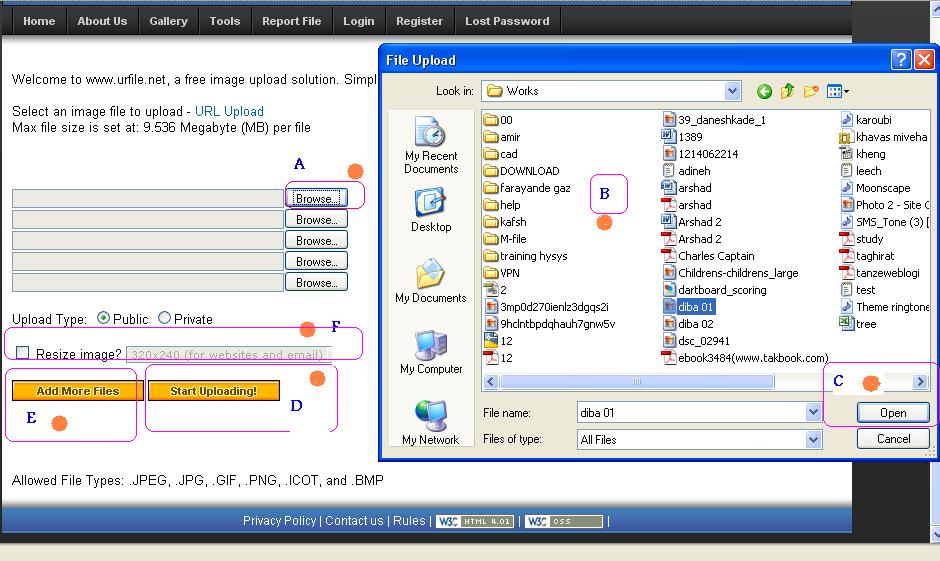
اگر روی قسمت Aکلیک کنید، پنجره Bباز شده، در این قسمت شما عکس مورد نظر خودتون رو انتخاب – select – کنید و سپس روی قسمت C که نوشته open کلیک کنید، حال عکس شما انتخاب شده
در قسمت F میتونید تنظیم کنید که سایت به دلخواه شما اندازه عکس رو تغییر بده
نکته: سایت به طور پیش فرض برای شما قابلیت انتخاب 5 عکس رو داده، اگه شما نیاز دارین که در یک مرحله، بیشتر از پنج عکس رو آپلود کنید، روی گزینه E که نوشته شده Add more files کلیک کنید
بعد از تمامی این کارها، گزینه D یا همون start uploading رو زده و منتظر بمونید که عکس شما آپلود بشه
بعد از اینکه عکسها آپلود شد، صفحه جدیدی باز میشه، برای من که یه عکس رو آپلود کردم به صورت زیر نمایش داده میشه
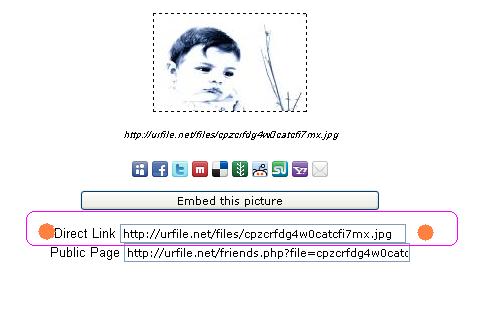
حال با انتخاب کردن لینکی که توی direct link قرار داده شده، و کپی کردنش، میتونید اون رو توی سایت دلخواه قرار بدین
موفق باشید
persiangig
persiangig
و اکنون نحوه استفاده از سایت www.persiangig.com رو اینجا اموزش میدهیم
این سایت ایرانی هستش و مدتهاست که مورد تایید واقع شده و فعالیت میکنه که تازگی امکانات دیگری نیز بهش اضاف شده، ولی در اینجا تنها به قابلیت آپلود فایلش میپردازیم
نکاتی رو که باید اشاره کنم اینه که:
1- این سایت 100 مگابایت فضای رایگان در اختیار شما قرار میده
2- به شما قابلیت مدیریت روی فایلها و عکسهای دلخواهتون رو میده
3- ماکزیمم اندازه فایل یا عکس آپلودی شما در هر مرحله از آپلود، 15 مگابایت هستش
4- دیگر نکات رو در خود سایت مشاهده کنید :دی
خوب بریم سراغ آموزش، اگه در این سایت عضو نشدین، بایستی عضو بشید
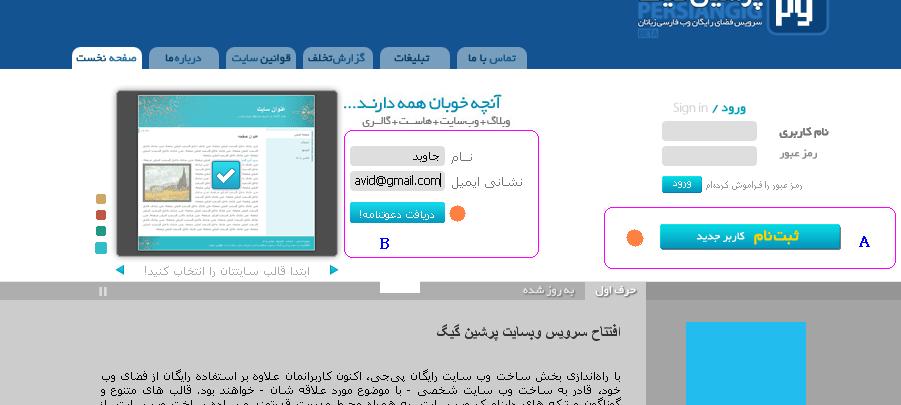
[FONT="]
[/FONT]
پس از وارد کردن آدرس سایت و بالا اومدنش، روی گزینه Aکلیک کنید تا بخش B نمایان بشه. در این بخش یک نام و سپس آدرس ایمیلتون رو در بخش مربوطه وارد کنید و روی "دریافت دعوتنامه" کلیک کنید.
حال وارد میل خود شده و میل ارسال شده توسط سایت persiangig رو چک کنید
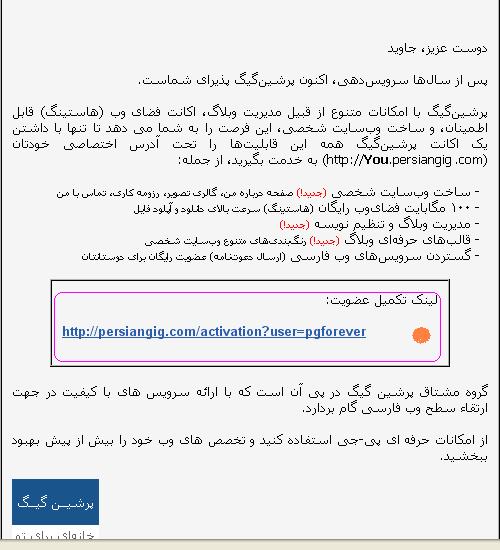
من میل رو باز کردم و بصورت بالاست، خوب روی لینک داده شده برای تکمیل عضویت کلیک کنید تا وارد قسمت زیر بشید
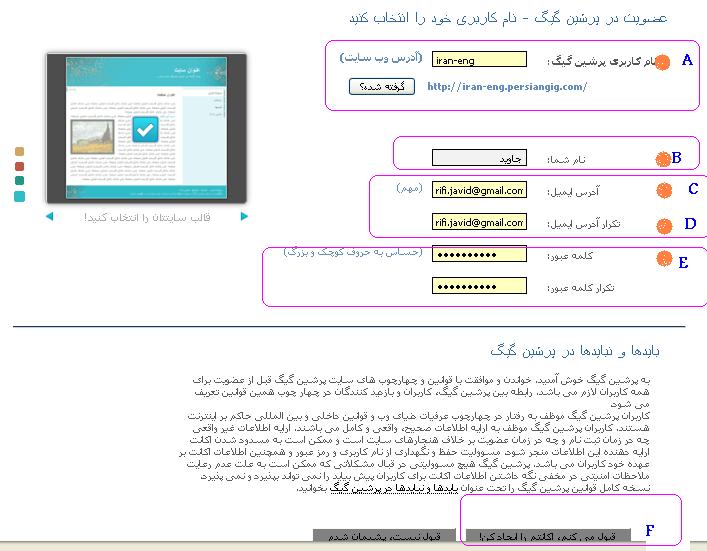
تمامی قسمتها رو پر کنید، گاهن دیده میشه که نام دلخواه شما قبلن انتخاب شده، مثل همین نام که من اون رو به iraninan-eng تغییر دادم. بعد از پر کردن تمامی بخشها، اکانتتون رو ایجاد کنید، اگر قسمتها رو تمامن صحیح پر کرده باشید، میلی شامل یوزر و پسورد شما به دستتون میرسه
حال وارد سایت پرشین گیگ شده، یوزر و پسورد خود رو در بخش مربوطه وارد کرده و سپس وارد قسمت زیر میشوید
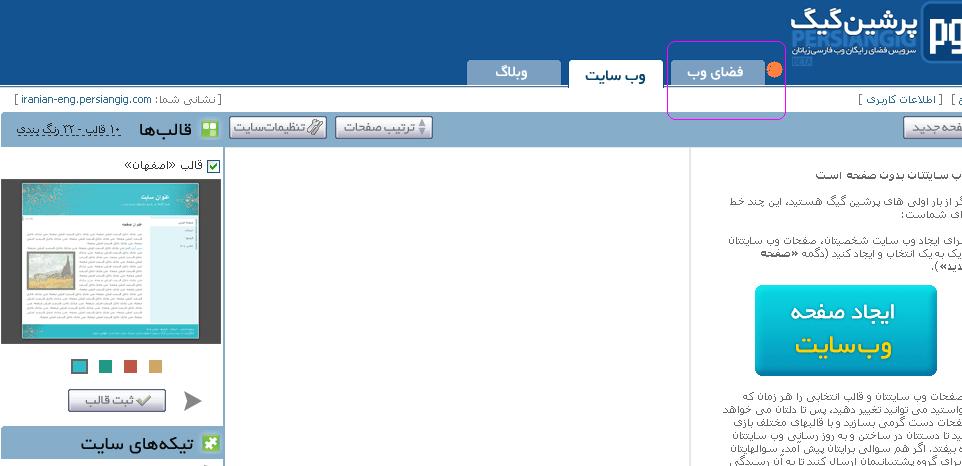
حال روی "فضای وب" کلیک کنید تا وارد بخش آپلود بشید
فضای آپلود شما که قابلیت مدیریت شدیدی روی اون دارید به شکل زیر هستش
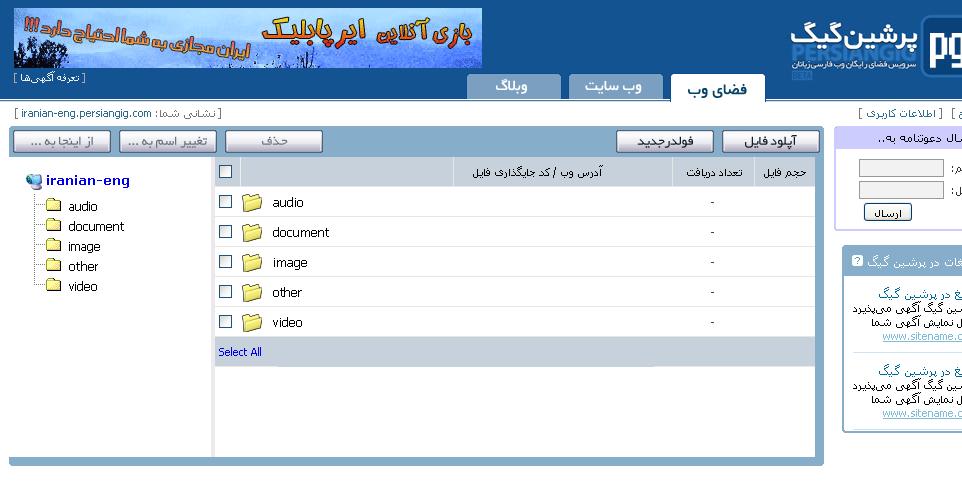
به دلیل فارسی بودن این بخش، من نیازی به توضیح بیشتر نمیبینم
در حال حاضر میخواهم یک سری عکس رو آپلود کنم، وارد فولدر image میشوم و سپس روی "آپلود فایل" کلیک میکنم
قابل تذکر هست که قابلیت ایجاد فولدر جدید یا تغییر نام فولدرهای موجود یا فایلهای آپلود شده هستم
پ.ن: گاهن نیاز میشه که یک مجموعه فایل رو در یک فایل آپلود کنید، آن زمان شما نیاز به برنامه winrar داشته تا بتوانید آنرا فشرده کرده و تمامی فایلها رو به یک فایل تبدیل کرده و آن یک فایل را فشرده کرده
برای دانلود برنامه winrar کلیک کنید – معمولن ویندوزها رو نسخه 32 بیتی نصب میکنن، به این نکته توجه کنید حتمن
خوب به سراغ آپلود فایلبرویم
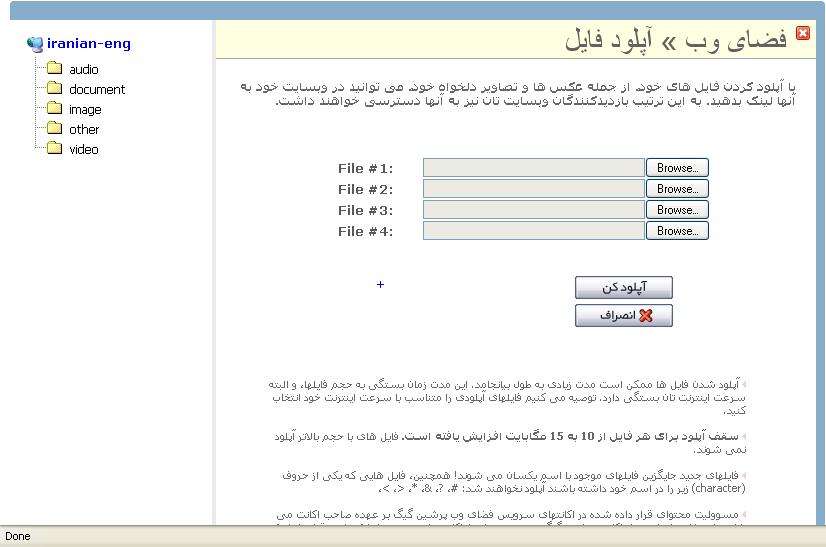
مشاهده میکنید که این فضا دقیقن مثل فضای گفته شده در پست قبل و سایت قبل هستش، همانگونه عمل کنید و سپس فایلها رو آپلود کنید
پس از آپلود فایل ( یا عکس )، فایل آپلودی شما در بخش معین شده توسط شما قرار خواهد گرفت، به آن بخش بروید تا بتوانید فایل آپلودی خود رو پیدا کنید!
اگر عکس باشد، آدرس آن را جلویش نوشته، برای برخی از فایلها هم اینگونه است، آدرس را بردارید و در هر کجا که خواستید استفاده کنید
ولی اگر اینگونه آدرس را پیدا نکردید، کافیست روی آن راست کلیک کرده و properties رو زده و لینک رو پیدا کنید، یا اینکه روی آن کلیک کنید و گزینه copy link location رو انتخاب کنید و در سایت دلخواه از آن استفاده کنید
پیشنهاد میکنم از این سایت برای آپلود عکسهای شخصی استفاده نکنید
سوالی در باره این سایت داشتین در خدمتم
persiangig
و اکنون نحوه استفاده از سایت www.persiangig.com رو اینجا اموزش میدهیم
این سایت ایرانی هستش و مدتهاست که مورد تایید واقع شده و فعالیت میکنه که تازگی امکانات دیگری نیز بهش اضاف شده، ولی در اینجا تنها به قابلیت آپلود فایلش میپردازیم
نکاتی رو که باید اشاره کنم اینه که:
1- این سایت 100 مگابایت فضای رایگان در اختیار شما قرار میده
2- به شما قابلیت مدیریت روی فایلها و عکسهای دلخواهتون رو میده
3- ماکزیمم اندازه فایل یا عکس آپلودی شما در هر مرحله از آپلود، 15 مگابایت هستش
4- دیگر نکات رو در خود سایت مشاهده کنید :دی
خوب بریم سراغ آموزش، اگه در این سایت عضو نشدین، بایستی عضو بشید
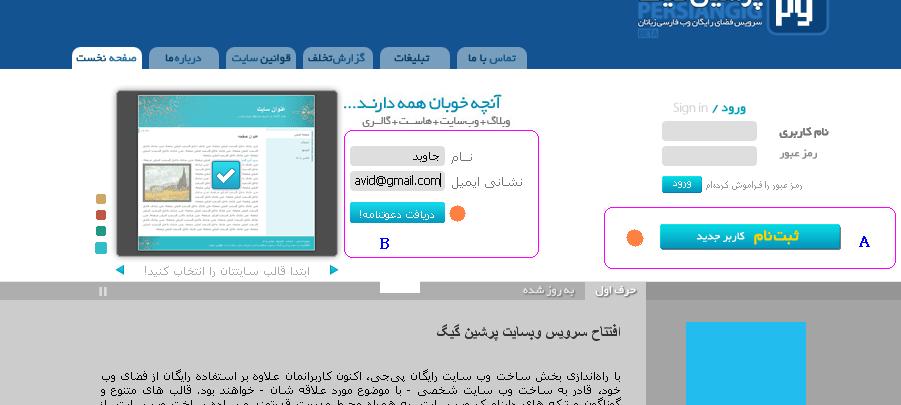
[FONT="]
[/FONT]
پس از وارد کردن آدرس سایت و بالا اومدنش، روی گزینه Aکلیک کنید تا بخش B نمایان بشه. در این بخش یک نام و سپس آدرس ایمیلتون رو در بخش مربوطه وارد کنید و روی "دریافت دعوتنامه" کلیک کنید.
حال وارد میل خود شده و میل ارسال شده توسط سایت persiangig رو چک کنید
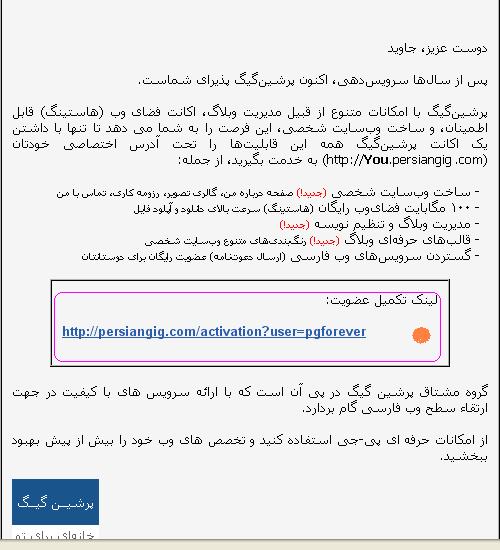
من میل رو باز کردم و بصورت بالاست، خوب روی لینک داده شده برای تکمیل عضویت کلیک کنید تا وارد قسمت زیر بشید
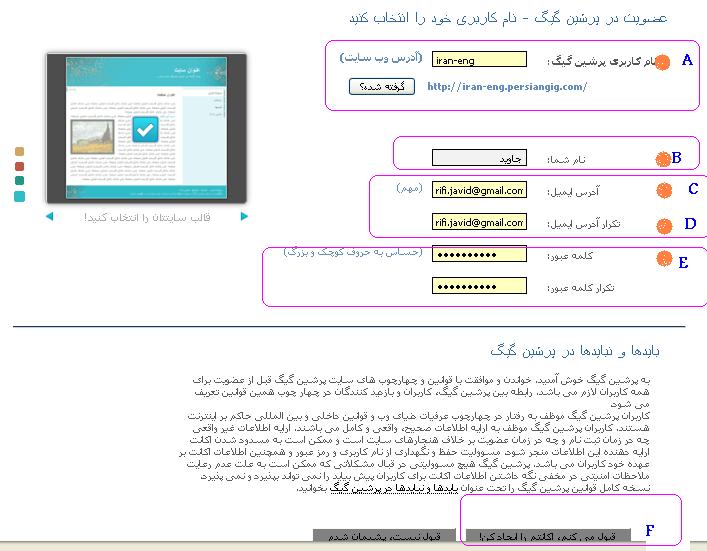
تمامی قسمتها رو پر کنید، گاهن دیده میشه که نام دلخواه شما قبلن انتخاب شده، مثل همین نام که من اون رو به iraninan-eng تغییر دادم. بعد از پر کردن تمامی بخشها، اکانتتون رو ایجاد کنید، اگر قسمتها رو تمامن صحیح پر کرده باشید، میلی شامل یوزر و پسورد شما به دستتون میرسه
حال وارد سایت پرشین گیگ شده، یوزر و پسورد خود رو در بخش مربوطه وارد کرده و سپس وارد قسمت زیر میشوید
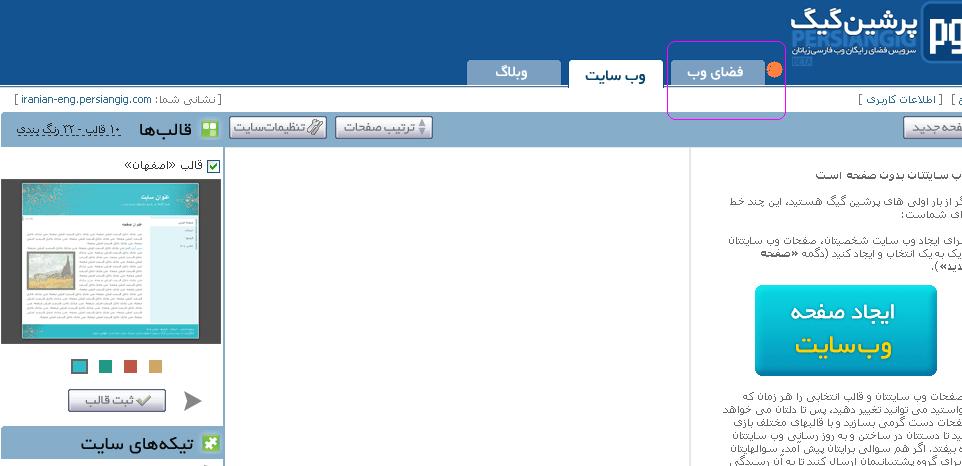
حال روی "فضای وب" کلیک کنید تا وارد بخش آپلود بشید
فضای آپلود شما که قابلیت مدیریت شدیدی روی اون دارید به شکل زیر هستش
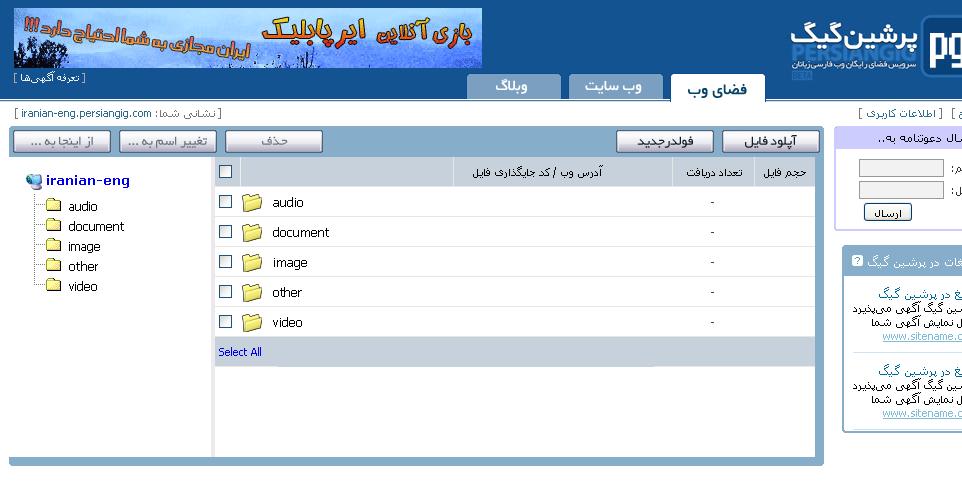
به دلیل فارسی بودن این بخش، من نیازی به توضیح بیشتر نمیبینم
در حال حاضر میخواهم یک سری عکس رو آپلود کنم، وارد فولدر image میشوم و سپس روی "آپلود فایل" کلیک میکنم
قابل تذکر هست که قابلیت ایجاد فولدر جدید یا تغییر نام فولدرهای موجود یا فایلهای آپلود شده هستم
پ.ن: گاهن نیاز میشه که یک مجموعه فایل رو در یک فایل آپلود کنید، آن زمان شما نیاز به برنامه winrar داشته تا بتوانید آنرا فشرده کرده و تمامی فایلها رو به یک فایل تبدیل کرده و آن یک فایل را فشرده کرده
برای دانلود برنامه winrar کلیک کنید – معمولن ویندوزها رو نسخه 32 بیتی نصب میکنن، به این نکته توجه کنید حتمن
خوب به سراغ آپلود فایلبرویم
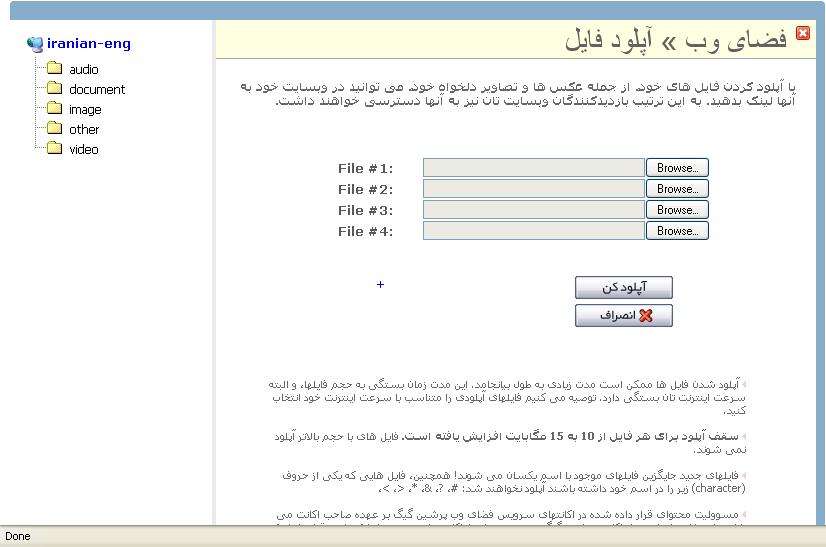
مشاهده میکنید که این فضا دقیقن مثل فضای گفته شده در پست قبل و سایت قبل هستش، همانگونه عمل کنید و سپس فایلها رو آپلود کنید
پس از آپلود فایل ( یا عکس )، فایل آپلودی شما در بخش معین شده توسط شما قرار خواهد گرفت، به آن بخش بروید تا بتوانید فایل آپلودی خود رو پیدا کنید!
اگر عکس باشد، آدرس آن را جلویش نوشته، برای برخی از فایلها هم اینگونه است، آدرس را بردارید و در هر کجا که خواستید استفاده کنید
ولی اگر اینگونه آدرس را پیدا نکردید، کافیست روی آن راست کلیک کرده و properties رو زده و لینک رو پیدا کنید، یا اینکه روی آن کلیک کنید و گزینه copy link location رو انتخاب کنید و در سایت دلخواه از آن استفاده کنید
پیشنهاد میکنم از این سایت برای آپلود عکسهای شخصی استفاده نکنید
سوالی در باره این سایت داشتین در خدمتم
آخرین ویرایش:
rapidshare
rapidshare
و آموزش آپلود از سایت رپیدشر ( www.rapidshare.com )
وارد سایت بشین بخش زیر بالا میاد، که نحوه و چگونگی آپلود رو برای این بخش در گذشته توضیح دادیم
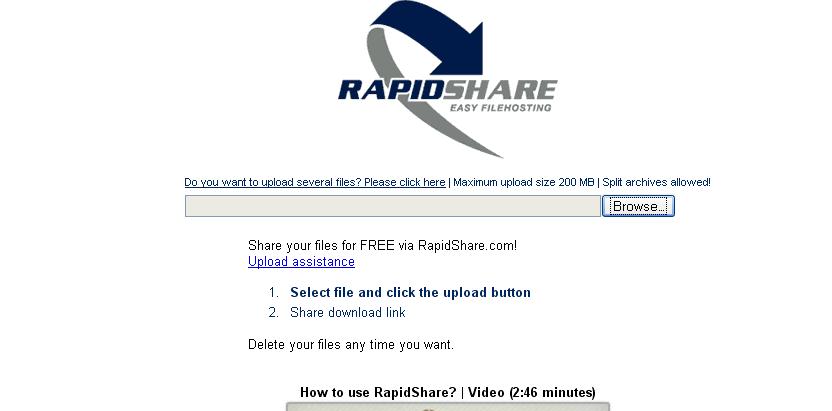
اما بعد از آپلود شدن، برای شما لینک دانلود رو میزاره که در شکل زیر میتونید جایگاه اون رو پیدا کنید
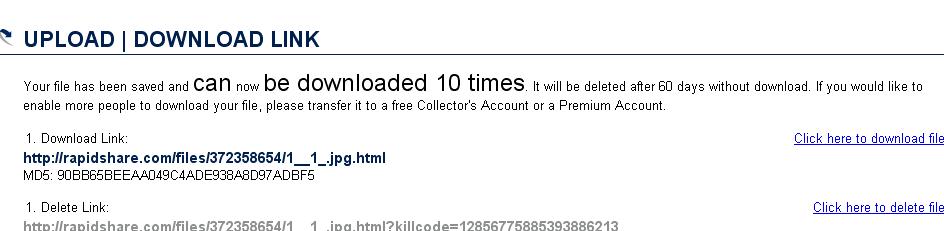
قابل توجه هستش که این سایت، لینکها رو بصورت مستقیم قرار نمیده، پس برای آپلود عکس نامناسب
همچنین چون ما از بخش رایگان اون استفاده کردیم، فایلها بعد از مدتی که بدون استفاده بودن، پاک میشه
به هر حال لازم دیدم که آموزش این سایت رو هم بزارم، که این سایت بصورت رایگان نیست و بخش رایگانش امکانات ضعیفی ارایه میده!
rapidshare
و آموزش آپلود از سایت رپیدشر ( www.rapidshare.com )
وارد سایت بشین بخش زیر بالا میاد، که نحوه و چگونگی آپلود رو برای این بخش در گذشته توضیح دادیم
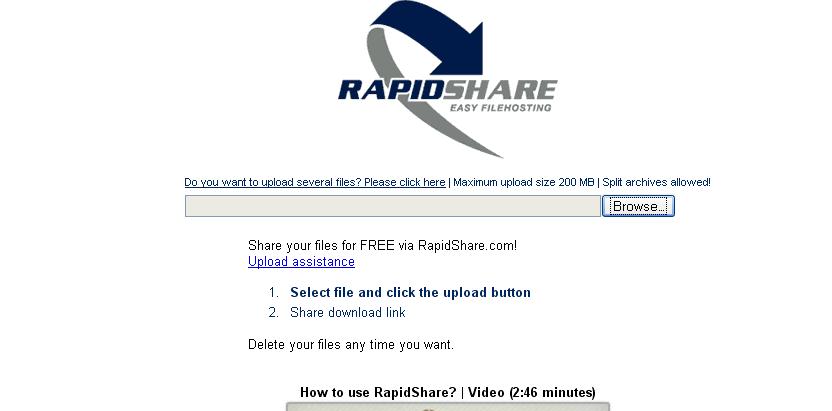
اما بعد از آپلود شدن، برای شما لینک دانلود رو میزاره که در شکل زیر میتونید جایگاه اون رو پیدا کنید
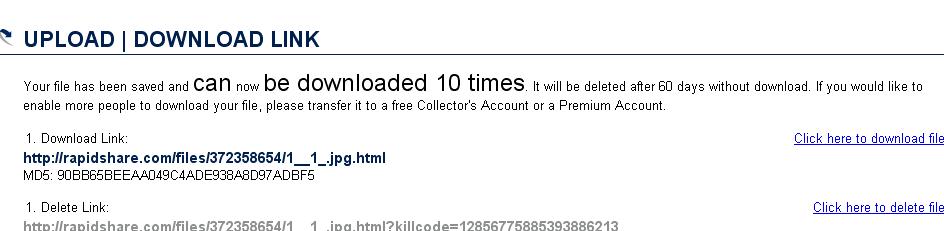
قابل توجه هستش که این سایت، لینکها رو بصورت مستقیم قرار نمیده، پس برای آپلود عکس نامناسب
همچنین چون ما از بخش رایگان اون استفاده کردیم، فایلها بعد از مدتی که بدون استفاده بودن، پاک میشه
به هر حال لازم دیدم که آموزش این سایت رو هم بزارم، که این سایت بصورت رایگان نیست و بخش رایگانش امکانات ضعیفی ارایه میده!
ifile
ifile
و حال میرسیم به سایت بسیار زیبای www.ifile.it که خودم برای آپلود فایل گاهن ازش استفاده میکنم
هر وقت واردش میشم نمایی تازه داره ولی شما برای آپلود فایل و آن هم بصورت رایگان، از بخش زیر استفاده کنید
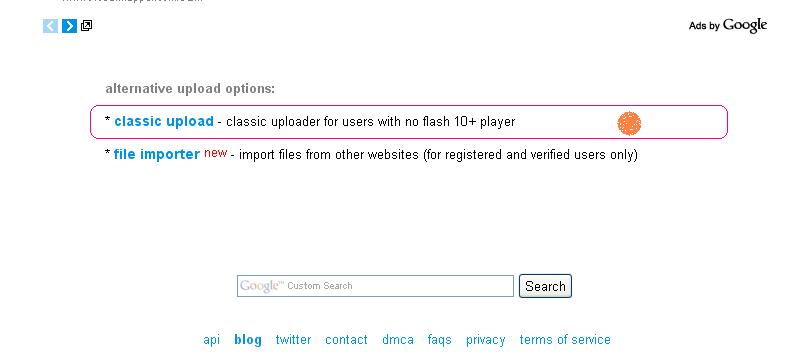
و خوب در این بخش قسمت آپلود میاد که قبلن توضیح داده شد
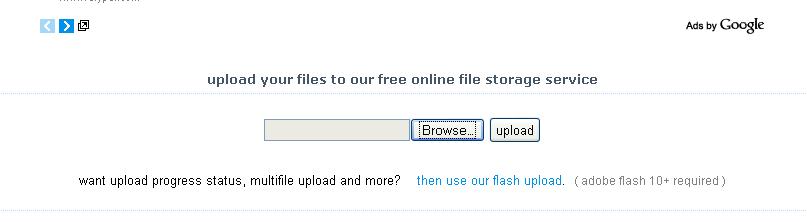
بعد از انتخاب فایل مورد نظر، گزینه upload رو بزنید و اندکی صبر کنید تا فایل شما آپلود شود
بعد از پایان آپلود بخش زیر میاد
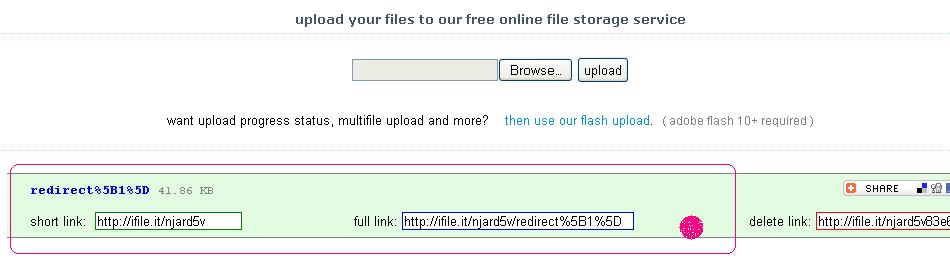
در این بخش به شما لینک کوتاه و بلند میده
هر کدوم رو دوست داشتین انتخاب کنید و در بخش مورد نظرتون قرار بدین
ifile
و حال میرسیم به سایت بسیار زیبای www.ifile.it که خودم برای آپلود فایل گاهن ازش استفاده میکنم
هر وقت واردش میشم نمایی تازه داره ولی شما برای آپلود فایل و آن هم بصورت رایگان، از بخش زیر استفاده کنید
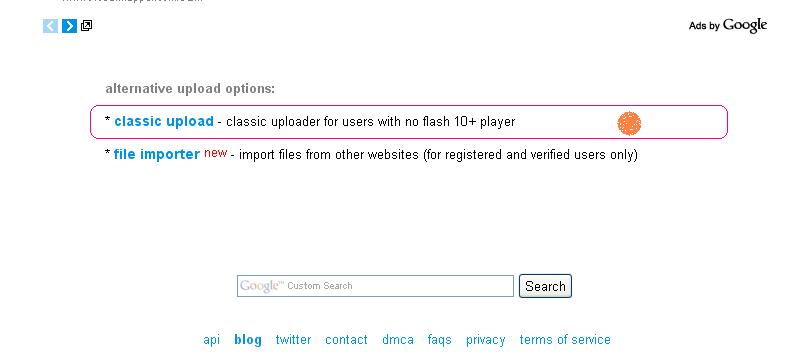
و خوب در این بخش قسمت آپلود میاد که قبلن توضیح داده شد
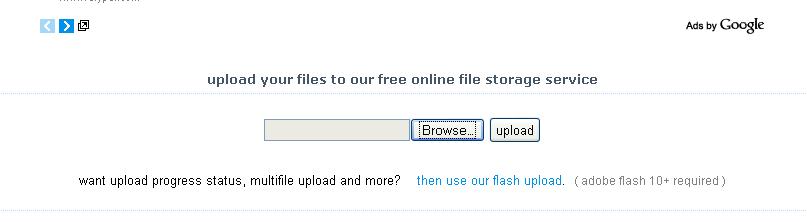
بعد از انتخاب فایل مورد نظر، گزینه upload رو بزنید و اندکی صبر کنید تا فایل شما آپلود شود
بعد از پایان آپلود بخش زیر میاد
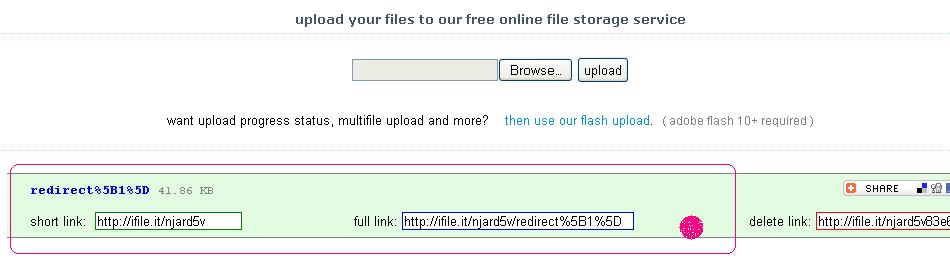
در این بخش به شما لینک کوتاه و بلند میده
هر کدوم رو دوست داشتین انتخاب کنید و در بخش مورد نظرتون قرار بدین
4shared
4shared
اکنون در مورد سایت www.4shared.com بحث میکنیم، و نحوهی آپلود کردن فایل در آن و همچنین آدرسهای داده شده
ابتدا در مورد خود سایت 4شرد حرف بزنم، این سایت بطور رایگان 10GB فضا رو در اختیار کاربرانش قرار میده و کاربر با قابلیت مدیریت وصف ناپذیری که روی فایلها داره، میتونه 4شرد رو به عنوان صفحه خونگی خودش انتخاب کنه ( ناگفته نماند که یه کوشوولوو براش تبلیغ کردم )
خودم مدتیه که ازش استفاده میکنم و واقعن کم نظیر، یا بینظیره
البته سایتهای مفیدتری هستند، اما این سایت رایگان هستش و فضایی که در اختیار کاربر قرار داده مفید
- این سایت لینکها رو به صورت مستقیم ارایه نمیده -
طبق شکل زیر پیش میریم
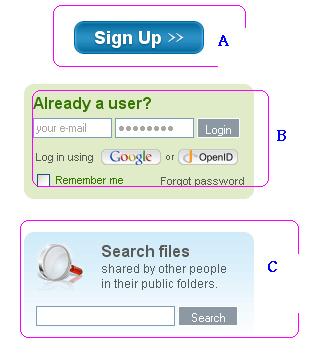
ما فرض را بر این قرار میدهیم که شما در این سایت ثبت نام نکردهاید، پس برای ثبت نام روی Sign UP کلیک کنید، مراحل ثبت نام رو توضیح خواهیم داد.
بعد از ثبت نام، شما نام کاربریتون رو که همون ایمیل شماست در قسمت B و پسورد رو در قسمت مشخصه وارد کرده و Login میزنید
اما قسمت C، این قسمت برای جستجو در این سایت هستش، به این طریق که شما به دنبال یک مهم میگردین، به طور مثال اهنگ love story، نام آهنگ رو نوشته، و اگر شخصی این آهنگ رو آپلود کرده باشه به این نام، اون رو خواهید دید، و البته بعضی از کاربرا لطف میکنن و توضیحات رو هم میزارن، پس از شما خواهش دارم پس از آپلود فایل توی این سرور، توضیحات مختصری نیز برای هر فایل بزارید
این سایت نیز مانند سایر سایتها، قسمت رایگانش یه سری محدودیتها داره که شما برای مشاهده این تفاوتها میتونید به آدرس زیر مراجعه کنید – click here –
و اینجا هم سوالات متداول پرسیده شده با پاسخشون که شما میتونید ببینیدشون Frequently Asked Questions
بریم سراغ ثبت نام، روی sign up کلیک کنید، بعد از کلیک پنجره زیر باز میشه
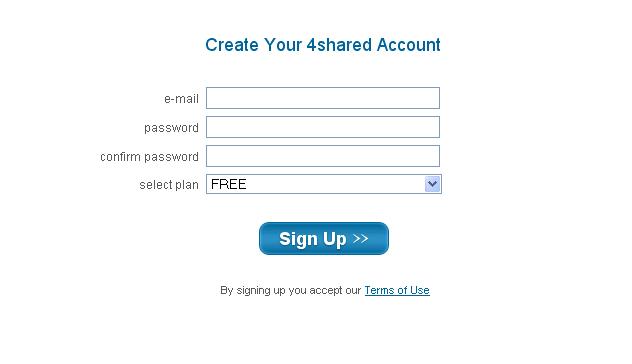
در قسمت ایمیل، آدرس میل خود رو به طور دقیق و کامل وارد کنید، در قسمت پسورد، پسورد خودتون رو وارد کنید ( میتونید پسورد ایمیلتون رو قرار بدین ) و در قسمت confirm password ، پسوردی رو که گذاشتین تکرار کنید
select plan هم روی Free باشه
حال رو sign UP کلیک کنید
بعد از چند لحظه، ثبت نام شما تکمیل شده و شما وارد یوزر خود میشید
نمایی از آن رو در زیر میبینید
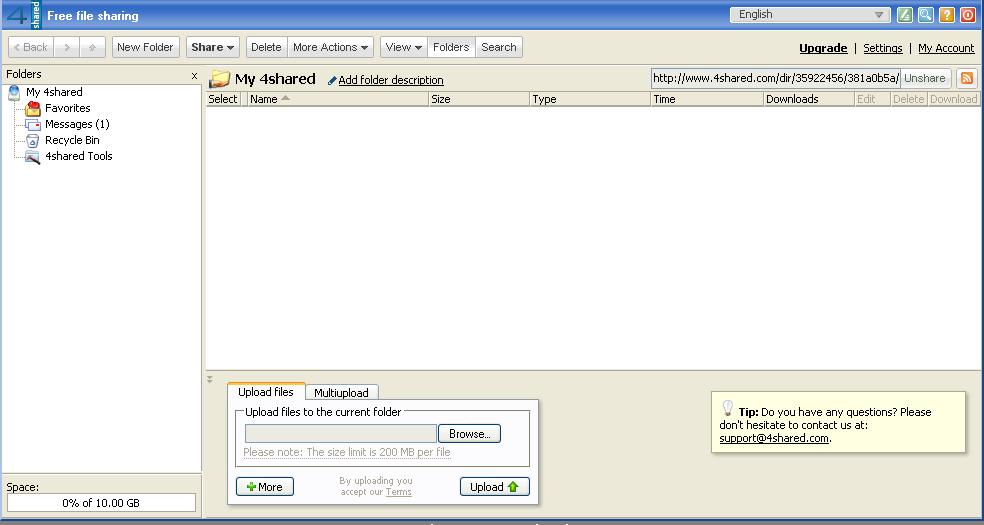
همانطور که میبینید، شما قادر به مدیریت روی فایلهای خود هستید، نحوهی آپلود رو با استفاده از browse و سپس upload و همینطور بیش از یک فایل آپلود کردن رو قبلن توضیح دادیم
برویم سراغ بدست آوردن لینک فایل آپلود شده
بعد از اینکه فایل توسط شما آپلود شده، پنجرهای باز میشه که در اون لینک فایل در اینترنت رو به شما میدهد ( شکل زیر ) – شما میتوانید این لینک رو در هر جایی که دوست داشتید استفاده کنید –
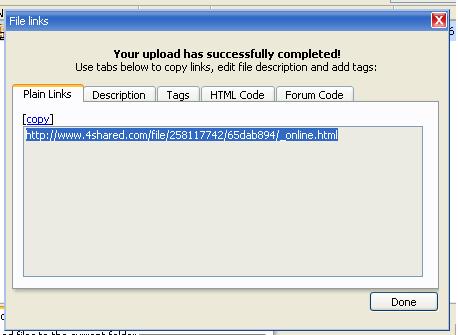
اما اگر شما این پنجره رو بستید، یا نیاز به بدست آوردن لینک یک فایل که از قبل آپلود شده داشتید، کافیست روی فایل مورد نظرتون کلیک کنید. در اینصورت پنجرهای باز شده که در آن مشخصات فایل آپلودی شما رو همراه با لینک گذاشته است
موفق باشید
4shared
اکنون در مورد سایت www.4shared.com بحث میکنیم، و نحوهی آپلود کردن فایل در آن و همچنین آدرسهای داده شده
ابتدا در مورد خود سایت 4شرد حرف بزنم، این سایت بطور رایگان 10GB فضا رو در اختیار کاربرانش قرار میده و کاربر با قابلیت مدیریت وصف ناپذیری که روی فایلها داره، میتونه 4شرد رو به عنوان صفحه خونگی خودش انتخاب کنه ( ناگفته نماند که یه کوشوولوو براش تبلیغ کردم )
خودم مدتیه که ازش استفاده میکنم و واقعن کم نظیر، یا بینظیره
البته سایتهای مفیدتری هستند، اما این سایت رایگان هستش و فضایی که در اختیار کاربر قرار داده مفید
- این سایت لینکها رو به صورت مستقیم ارایه نمیده -
طبق شکل زیر پیش میریم
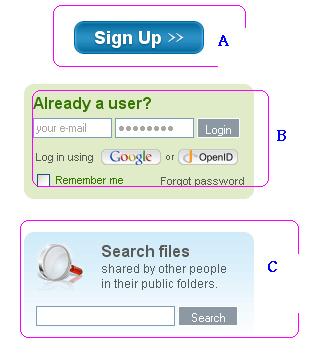
ما فرض را بر این قرار میدهیم که شما در این سایت ثبت نام نکردهاید، پس برای ثبت نام روی Sign UP کلیک کنید، مراحل ثبت نام رو توضیح خواهیم داد.
بعد از ثبت نام، شما نام کاربریتون رو که همون ایمیل شماست در قسمت B و پسورد رو در قسمت مشخصه وارد کرده و Login میزنید
اما قسمت C، این قسمت برای جستجو در این سایت هستش، به این طریق که شما به دنبال یک مهم میگردین، به طور مثال اهنگ love story، نام آهنگ رو نوشته، و اگر شخصی این آهنگ رو آپلود کرده باشه به این نام، اون رو خواهید دید، و البته بعضی از کاربرا لطف میکنن و توضیحات رو هم میزارن، پس از شما خواهش دارم پس از آپلود فایل توی این سرور، توضیحات مختصری نیز برای هر فایل بزارید
این سایت نیز مانند سایر سایتها، قسمت رایگانش یه سری محدودیتها داره که شما برای مشاهده این تفاوتها میتونید به آدرس زیر مراجعه کنید – click here –
و اینجا هم سوالات متداول پرسیده شده با پاسخشون که شما میتونید ببینیدشون Frequently Asked Questions
بریم سراغ ثبت نام، روی sign up کلیک کنید، بعد از کلیک پنجره زیر باز میشه
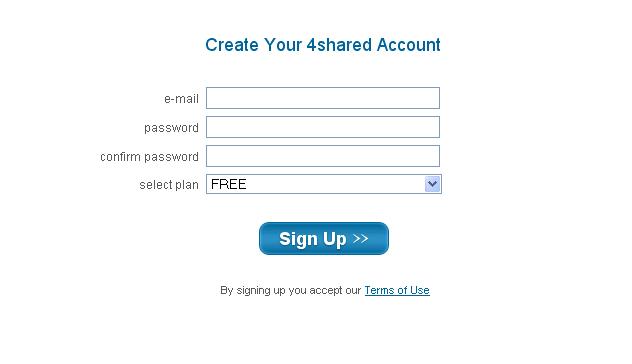
در قسمت ایمیل، آدرس میل خود رو به طور دقیق و کامل وارد کنید، در قسمت پسورد، پسورد خودتون رو وارد کنید ( میتونید پسورد ایمیلتون رو قرار بدین ) و در قسمت confirm password ، پسوردی رو که گذاشتین تکرار کنید
select plan هم روی Free باشه
حال رو sign UP کلیک کنید
بعد از چند لحظه، ثبت نام شما تکمیل شده و شما وارد یوزر خود میشید
نمایی از آن رو در زیر میبینید
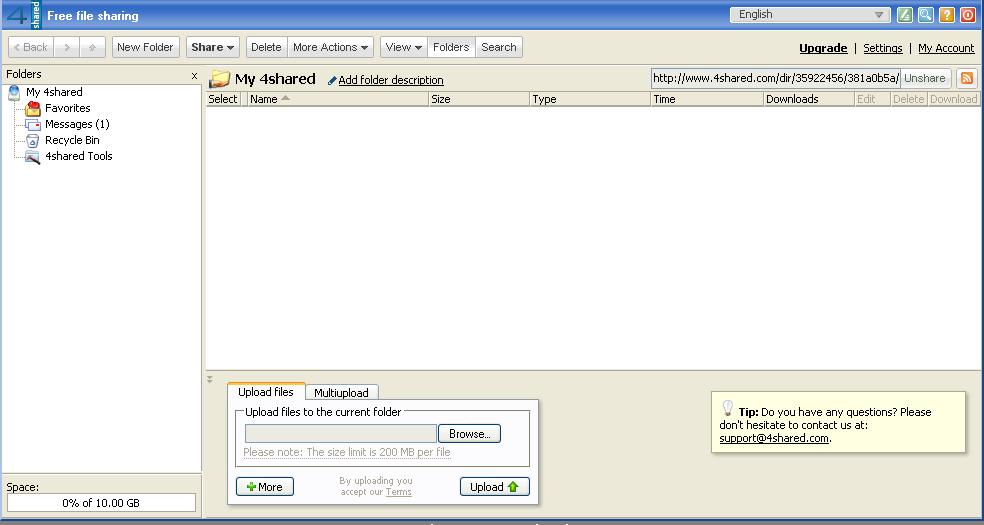
همانطور که میبینید، شما قادر به مدیریت روی فایلهای خود هستید، نحوهی آپلود رو با استفاده از browse و سپس upload و همینطور بیش از یک فایل آپلود کردن رو قبلن توضیح دادیم
برویم سراغ بدست آوردن لینک فایل آپلود شده
بعد از اینکه فایل توسط شما آپلود شده، پنجرهای باز میشه که در اون لینک فایل در اینترنت رو به شما میدهد ( شکل زیر ) – شما میتوانید این لینک رو در هر جایی که دوست داشتید استفاده کنید –
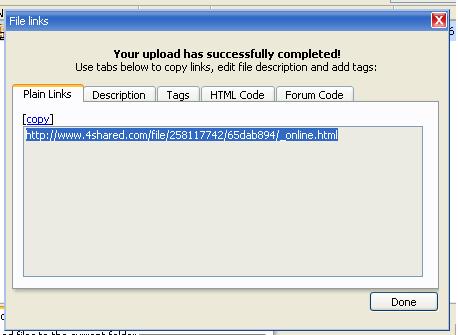
اما اگر شما این پنجره رو بستید، یا نیاز به بدست آوردن لینک یک فایل که از قبل آپلود شده داشتید، کافیست روی فایل مورد نظرتون کلیک کنید. در اینصورت پنجرهای باز شده که در آن مشخصات فایل آپلودی شما رو همراه با لینک گذاشته است
موفق باشید
Similar threads
Similar threads
-
[ راهنمای امکانات باشگاه ] اشتراک و امتیاز دهی به تاپیک
- شروع شده توسط پسر بهاری
- پاسخ ها: 0
-
-
-
-


